Hướng dẫn khôi phục cài đặt gốc và thiết lập lại từ đầu trên Smart TV Panasonic giao diện Firefox
Lợi thế của các dòng TV thông minh là khả năng truy cập mạng và tải các ứng dụng, tuy nhiên cũng chính vì như thế mà Smart TV khi sử dụng được một khoảng thời gian dài thì sẽ thấy hiện tượng sử dụng máy chậm hơn vì quá tải dữ liệu. Để Smart TV Panasonic giao diện Firefox chạy mượt hơn, eLib hướng dẫn các bạn khôi phục cài đặt gốc và thiết lập lại từ đầu trên Smart TV Panasonic.
Mục lục nội dung

1. Lý do nên khôi phục cài đặt gốc cho TV
Xoá tất cả các dữ liệu cá nhân, đưa TV về tình trạng xuất xưởng để giúp TV chạy nhẹ, mượt hơn và loại bớt các tính năng không cần thiết. Khắc phục được một số lỗi trong quá trình sử dụng TV
2. Hướng dẫn khôi phục cài đặt gốc và thiết lập lại từ đầu trên Smart TV Panasonic giao diện Firefox
Bước 1. Nhấn nút MENU trên remote ---> chọn Cài đặt ---> chọn Chế độ hệ thống ---> chọn Cài đặt của nhà máy ---> chọn Có ---> TV sẽ tự tắt và khởi động lại

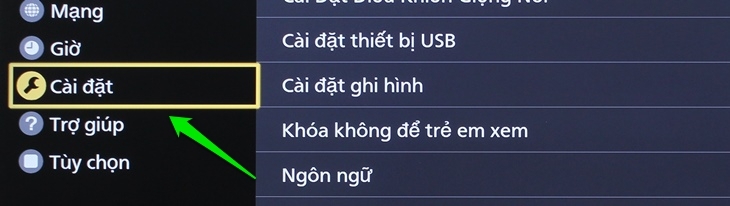
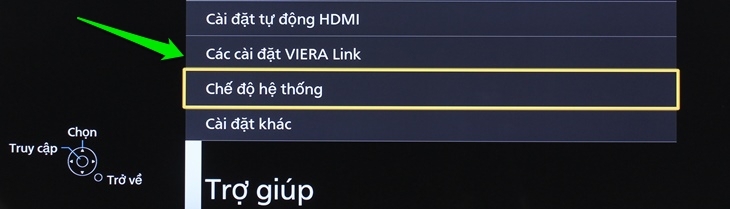

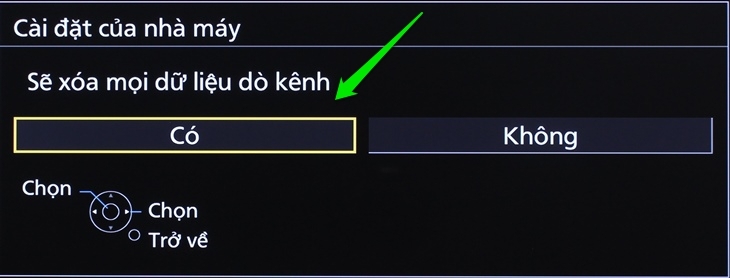

Bước 2. Sau khi khôi phục cài đặt, bạn tiến hành thiết lập TV theo các bước sau:
a. Chọn ngôn ngữ là tiếng Việt (hoặc tiếng Anh, nếu bạn muốn).
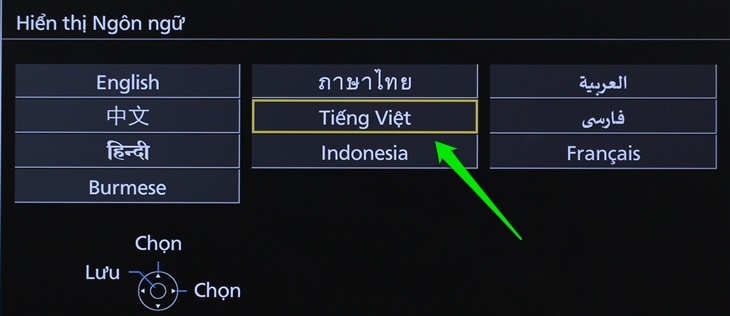
b. Chọn môi trường xem TV là Gia đình
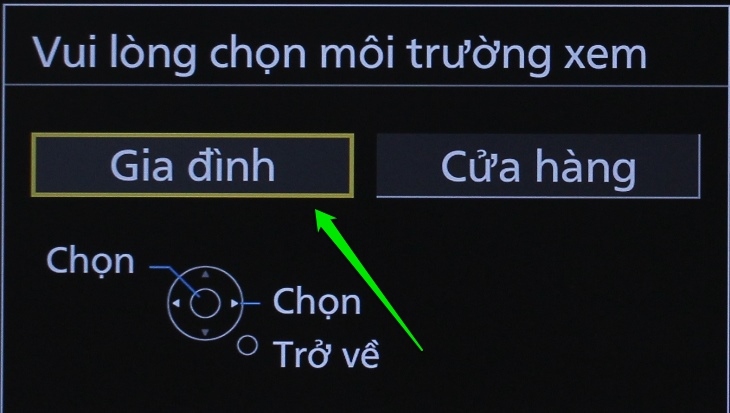
c. Kết nối mạng
Chọn Tự động ---> chọn mạng không dây ---> Nhập mật khẩu (nếu có) ---> Kết nối thành công, chọn Kế tiếp ---> Chọn Mở để kết nối mạng.
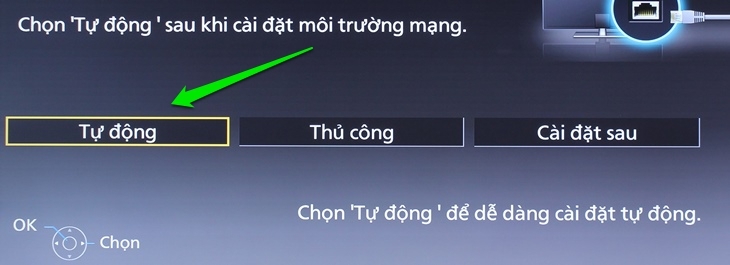
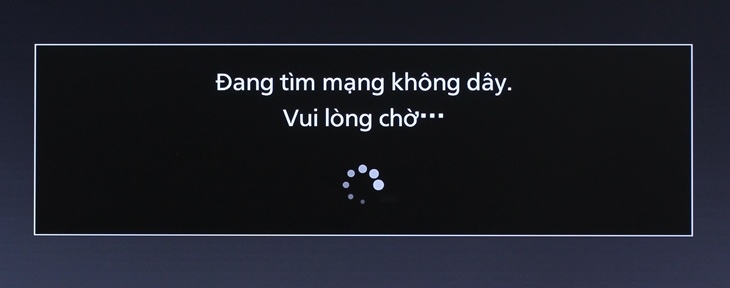
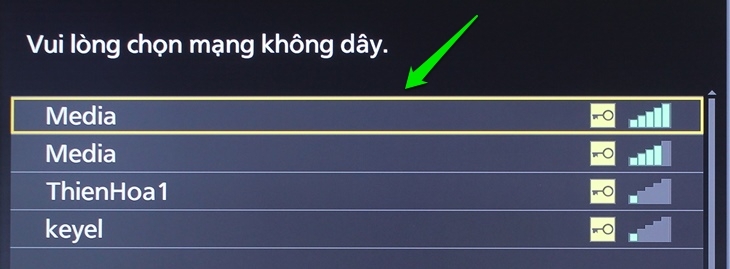
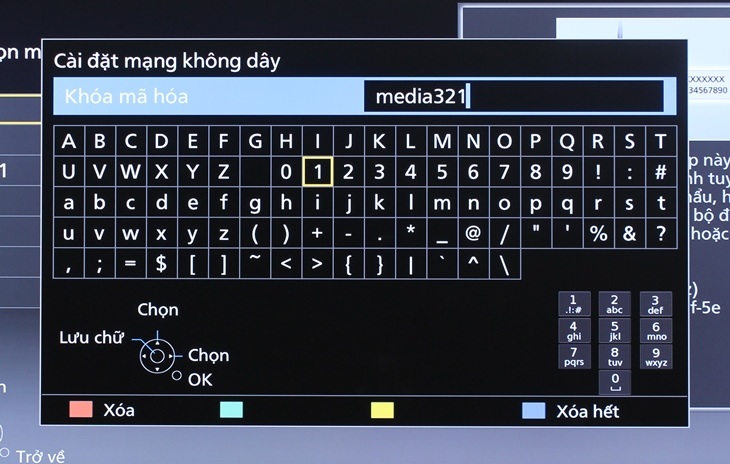
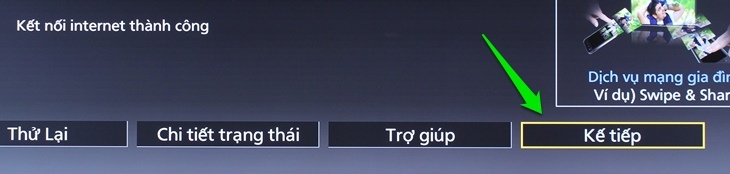

d. Chọn Quốc gia là Việt Nam
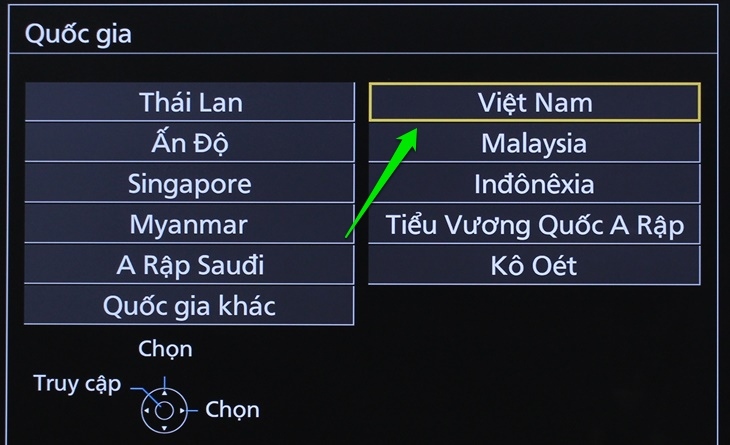
e. Dò kênh cho TV
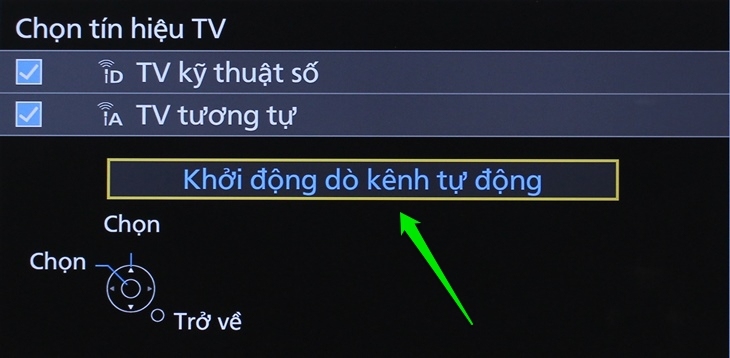
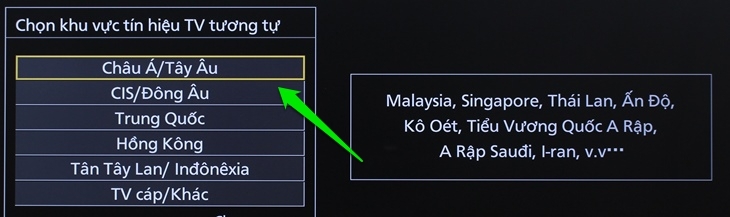
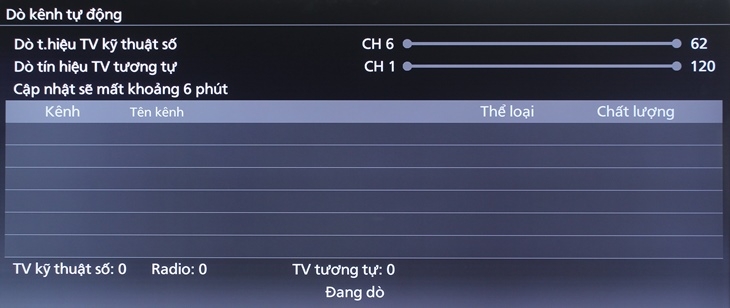
f. Tại phần Điều khoản và điều kiện / Chính sách bảo mật my Home Cloud ---> chọn Đồng ý
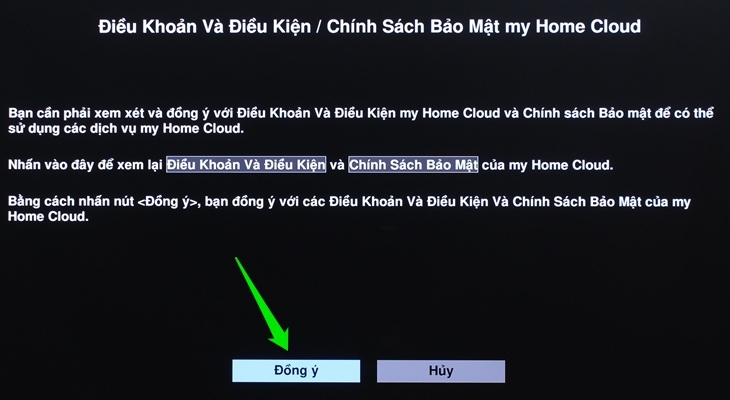
Nhấn OK để có thể bắt đầu sử dụng TV

Chú ý: Trong qua trình TV đang thiết lập tuyệt đối không tắt nguồn TV. Nếu lỡ tắt TV, bạn hãy đợi khoảng 15 phút, sau đó bật lại và thao tác lại từ đầu các bước trên. Trường hợp khác tắt nguồn TV sẽ mắc lỗi rất khó xử lý mà phải gọi đơn vị bảo hành tại nhà.
Hi vọng với các thông tin hữu ích mà eLib đem lại bên trên sẽ giúp bạn khôi phục cài đặt gốc và thiết lập lại từ đầu trên Smart TV Panasonic giao diện Firefox. Chúc các bạn thành công!



